公文制作操作方法操作方法
- 格式:docx
- 大小:24.97 KB
- 文档页数:5
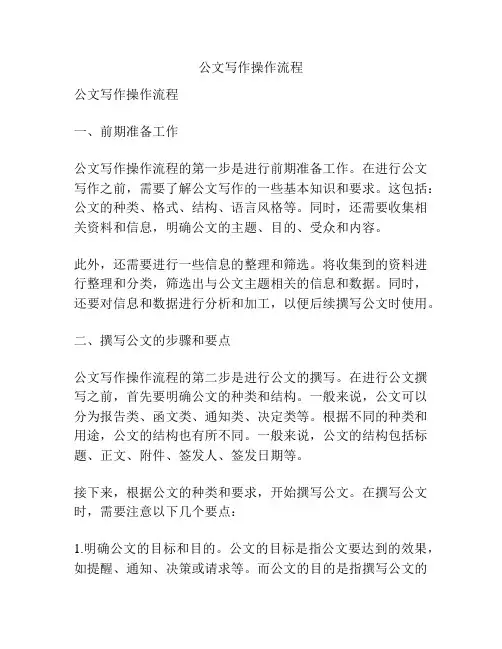
公文写作操作流程公文写作操作流程一、前期准备工作公文写作操作流程的第一步是进行前期准备工作。
在进行公文写作之前,需要了解公文写作的一些基本知识和要求。
这包括:公文的种类、格式、结构、语言风格等。
同时,还需要收集相关资料和信息,明确公文的主题、目的、受众和内容。
此外,还需要进行一些信息的整理和筛选。
将收集到的资料进行整理和分类,筛选出与公文主题相关的信息和数据。
同时,还要对信息和数据进行分析和加工,以便后续撰写公文时使用。
二、撰写公文的步骤和要点公文写作操作流程的第二步是进行公文的撰写。
在进行公文撰写之前,首先要明确公文的种类和结构。
一般来说,公文可以分为报告类、函文类、通知类、决定类等。
根据不同的种类和用途,公文的结构也有所不同。
一般来说,公文的结构包括标题、正文、附件、签发人、签发日期等。
接下来,根据公文的种类和要求,开始撰写公文。
在撰写公文时,需要注意以下几个要点:1.明确公文的目标和目的。
公文的目标是指公文要达到的效果,如提醒、通知、决策或请求等。
而公文的目的是指撰写公文的原因和目的,如为了解决某个具体问题、传递某种信息或实现某种要求等。
2.确立公文的主题和内容。
在撰写公文时,要明确公文的主题和内容。
公文的主题是指公文所要表达的核心内容,而公文的内容是指所要表达的具体信息、建议和要求等。
3.使用恰当的语言和措辞。
公文的语言要正式、准确、简明、一致、规范。
在撰写公文时,要注意使用正确的词语、短语和句式,避免使用生僻词汇、长句以及过多的缩略语和术语。
4.逻辑清晰和层次分明。
在撰写公文时,要注意保持逻辑的清晰和层次的分明。
可以通过使用标题、段落和标点符号等来表达思路和组织内容,使公文整体逻辑严密、结构合理。
5.格式规范和准确。
在撰写公文时,要严格遵守公文的格式要求。
包括字体、字号、行距,以及标题、正文、附件等的排版格式。
同时,还要注意一些细节问题,如书写规范、句式结构、标点符号等。
6.审校和修改。
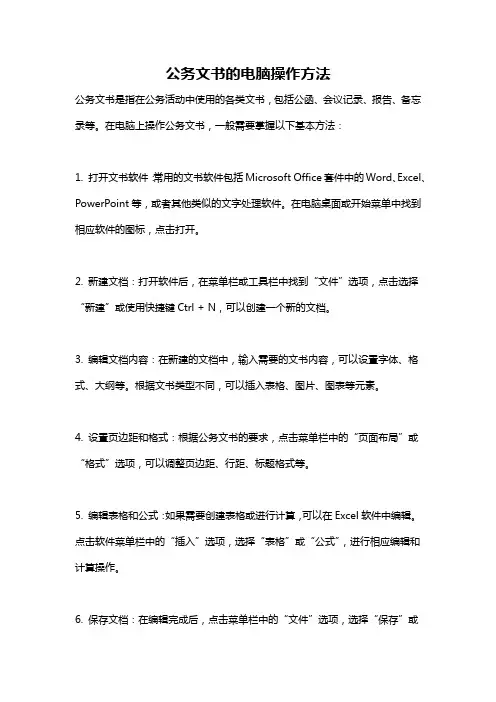
公务文书的电脑操作方法
公务文书是指在公务活动中使用的各类文书,包括公函、会议记录、报告、备忘录等。
在电脑上操作公务文书,一般需要掌握以下基本方法:
1. 打开文书软件:常用的文书软件包括Microsoft Office套件中的Word、Excel、PowerPoint等,或者其他类似的文字处理软件。
在电脑桌面或开始菜单中找到相应软件的图标,点击打开。
2. 新建文档:打开软件后,在菜单栏或工具栏中找到“文件”选项,点击选择“新建”或使用快捷键Ctrl + N,可以创建一个新的文档。
3. 编辑文档内容:在新建的文档中,输入需要的文书内容,可以设置字体、格式、大纲等。
根据文书类型不同,可以插入表格、图片、图表等元素。
4. 设置页边距和格式:根据公务文书的要求,点击菜单栏中的“页面布局”或“格式”选项,可以调整页边距、行距、标题格式等。
5. 编辑表格和公式:如果需要创建表格或进行计算,可以在Excel软件中编辑。
点击软件菜单栏中的“插入”选项,选择“表格”或“公式”,进行相应编辑和计算操作。
6. 保存文档:在编辑完成后,点击菜单栏中的“文件”选项,选择“保存”或
使用快捷键Ctrl + S,可以将文档保存到电脑硬盘或其他存储介质上。
建议按照相关规定和要求进行命名和存储。
7. 打印文档:如果需要打印文档,点击菜单栏中的“文件”选项,选择“打印”或使用快捷键Ctrl + P,可以进行打印设置和打印操作。
以上是一般公务文书在电脑上的基本操作方法,具体操作可能因软件版本和个人习惯而有所差异。
需要根据具体文书类型和要求,灵活运用相应的文书软件。
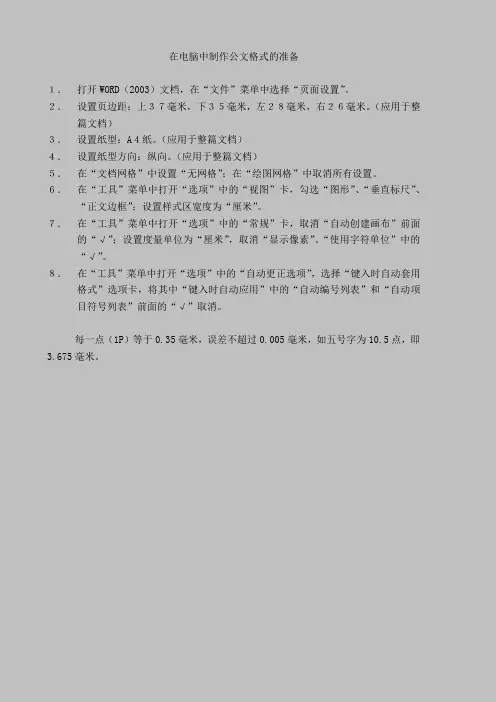
在电脑中制作公文格式的准备
1.打开WORD(2003)文档,在“文件”菜单中选择“页面设置”。
2.设置页边距:上37毫米,下35毫米,左28毫米,右26毫米。
(应用于整篇文档)
3.设置纸型:A4纸。
(应用于整篇文档)
4.设置纸型方向:纵向。
(应用于整篇文档)
5.在“文档网格”中设置“无网格”;在“绘图网格”中取消所有设置。
6.在“工具”菜单中打开“选项”中的“视图”卡,勾选“图形”、“垂直标尺”、“正文边框”;设置样式区宽度为“厘米”。
7.在“工具”菜单中打开“选项”中的“常规”卡,取消“自动创建画布”前面的“√”;设置度量单位为“厘米”,取消“显示像素”、“使用字符单位”中的“√”。
8.在“工具”菜单中打开“选项”中的“自动更正选项”,选择“键入时自动套用格式”选项卡,将其中“键入时自动应用”中的“自动编号列表”和“自动项目符号列表”前面的“√”取消。
每一点(1P)等于0.35毫米,误差不超过0.005毫米,如五号字为10.5点,即3.675毫米。
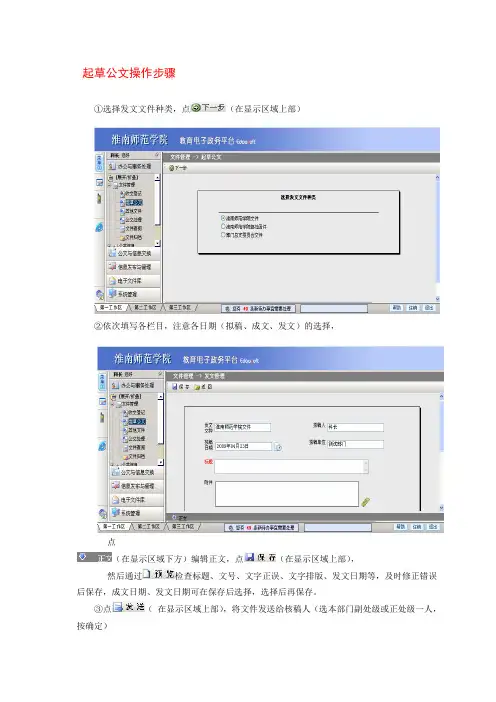
起草公文操作步骤
①选择发文文件种类,点(在显示区域上部)
②
②依次填写各栏目,注意各日期(拟稿、成文、发文)的选择,
点
(在显示区域下方)编辑正文,点(在显示区域上部),
然后通过检查标题、文号、文字正误、文字排版、发文日期等,及时修正错误后保存,成文日期、发文日期可在保存后选择,选择后再保存。
③点(在显示区域上部),将文件发送给核稿人(选本部门副处级或正处级一人,按确定)
④审核人登录,在待办事宜中打开收到的文件,审核无误后点击审核人下方的“点击签名”,
然后点,将文件发送给签发人(选本部门正处级一人,按确定)
⑤签发人登录,在待办事宜中打开收到的文件,检查无误后点击签发人下方的“点击签名”,
然后点,将文件发送给分发人(任选本部门科级一人,按确定)
⑥分发人登录,在待办事宜中打开收到的文件,全面检查无误后点击,
再点击,分别点击单位及角色,按选择,可再次点击单位及角色,按选择,……
选选择完要发送的角色后点击确定,即可完成文件分发工作。
分发成功后点击,让档案管理人员进行文件归档。
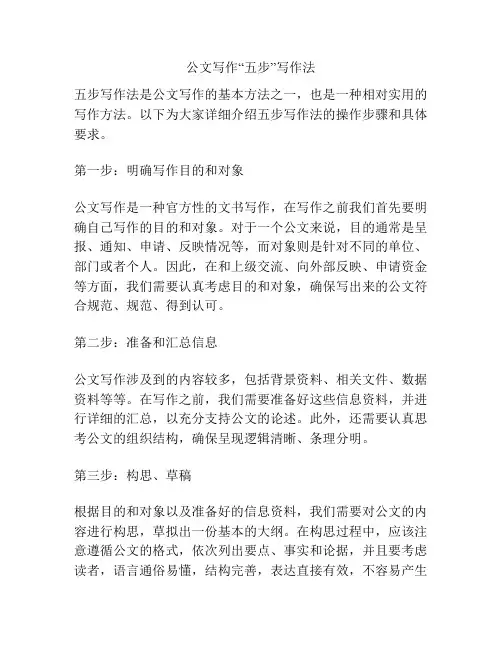
公文写作“五步”写作法五步写作法是公文写作的基本方法之一,也是一种相对实用的写作方法。
以下为大家详细介绍五步写作法的操作步骤和具体要求。
第一步:明确写作目的和对象公文写作是一种官方性的文书写作,在写作之前我们首先要明确自己写作的目的和对象。
对于一个公文来说,目的通常是呈报、通知、申请、反映情况等,而对象则是针对不同的单位、部门或者个人。
因此,在和上级交流、向外部反映、申请资金等方面,我们需要认真考虑目的和对象,确保写出来的公文符合规范、规范、得到认可。
第二步:准备和汇总信息公文写作涉及到的内容较多,包括背景资料、相关文件、数据资料等等。
在写作之前,我们需要准备好这些信息资料,并进行详细的汇总,以充分支持公文的论述。
此外,还需要认真思考公文的组织结构,确保呈现逻辑清晰、条理分明。
第三步:构思、草稿根据目的和对象以及准备好的信息资料,我们需要对公文的内容进行构思,草拟出一份基本的大纲。
在构思过程中,应该注意遵循公文的格式,依次列出要点、事实和论据,并且要考虑读者,语言通俗易懂,结构完善,表达直接有效,不容易产生歧义或引起争议。
第四步:修改、校对草稿是公文的基本内容,但草稿不可避免地会有一些语言上的问题或写作上的不足,这时需要经过修订和编辑,进一步完善公文的格局和条理。
设计到公文写作的语言上更不可避免地会有一些错误,如语法问题、拼写错误、标点使用不当等等,在修改公文时需要对这些问题进行仔细校对和修正。
第五步:办理和存档公文的最终目的是为了得到官方批准或是解决某种问题,因此需要及时办理和处理。
在公文接收方收到公文后,他们会对公文进行认真审核和评估,评估结果将会通过书写或其他方式与公文发起方进一步沟通。
此外,在公文的写作过程中,也要注意保护官方机密和保密性质,并按照规定要求将公文存档处理。
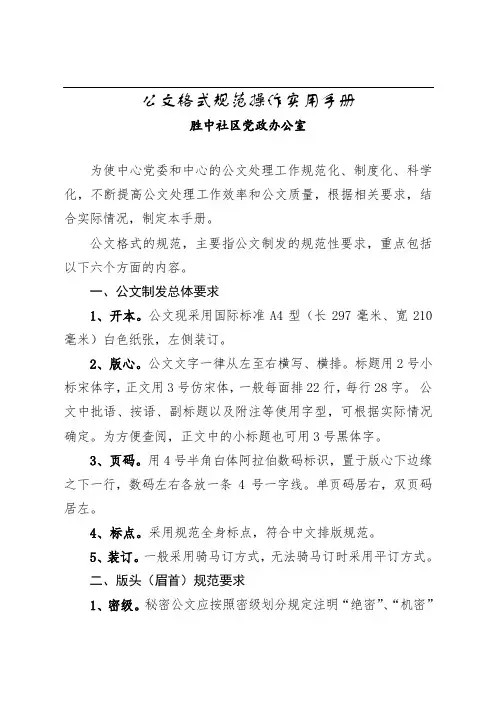
公文格式规范操作实用手册胜中社区党政办公室为使中心党委和中心的公文处理工作规范化、制度化、科学化,不断提高公文处理工作效率和公文质量,根据相关要求,结合实际情况,制定本手册。
公文格式的规范,主要指公文制发的规范性要求,重点包括以下六个方面的内容。
一、公文制发总体要求1、开本。
公文现采用国际标准A4型(长297毫米、宽210毫米)白色纸张,左侧装订。
2、版心。
公文文字一律从左至右横写、横排。
标题用2号小标宋体字,正文用3号仿宋体,一般每面排22行,每行28字。
公文中批语、按语、副标题以及附注等使用字型,可根据实际情况确定。
为方便查阅,正文中的小标题也可用3号黑体字。
3、页码。
用4号半角白体阿拉伯数码标识,置于版心下边缘之下一行,数码左右各放一条4号一字线。
单页码居右,双页码居左。
4、标点。
采用规范全身标点,符合中文排版规范。
5、装订。
一般采用骑马订方式,无法骑马订时采用平订方式。
二、版头(眉首)规范要求1、密级。
秘密公文应按照密级划分规定注明“绝密”、“机密”或“秘密”及保密期限,用3号黑体字,两个字之间空1字。
党委文件顶格标识在版头的左上角,行政文件标识在右上角,如“机密★一年”。
秘密级以上文件应标注份号(编号),用4号阿拉伯数码自0001开始标识在版心左上角的上一行,如:№0001。
2、紧急程度。
紧急公文应根据重要程度、时限要求在版心右上角,用3号黑体字注明“特急”、“急件”。
紧急电报应当分别标注“特急”、“加急”、“平急”。
同一公文既是密件又是急件的,紧急程度标于秘密等级之下。
两个字之间空1字。
3、发文机关标识。
一般是发文机关名称或规范化简称加上“文件”两字。
发文机关标识上边缘至版心上边缘为25 mm。
上报公文发文机关标识上边缘至版心上边缘为80mm。
以方便领导在上面做批示。
在原件上做出批示不但方便工作,而且还便于保留存档。
套印版头时,版头上下、左右的位置套印准确,发文机关使用红色小标宋体字。
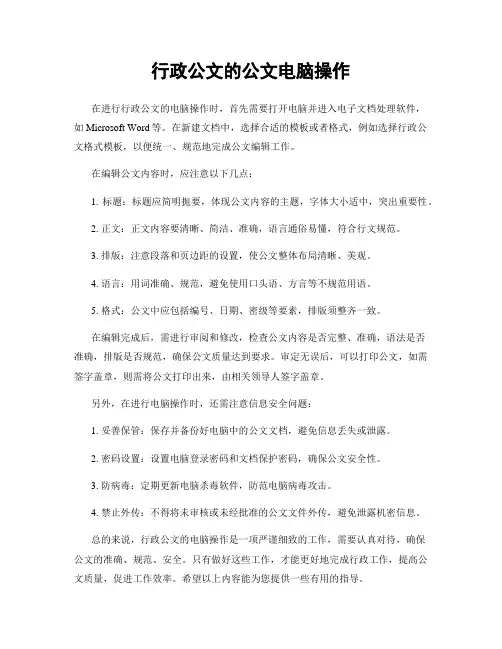
行政公文的公文电脑操作
在进行行政公文的电脑操作时,首先需要打开电脑并进入电子文档处理软件,
如Microsoft Word等。
在新建文档中,选择合适的模板或者格式,例如选择行政公文格式模板,以便统一、规范地完成公文编辑工作。
在编辑公文内容时,应注意以下几点:
1. 标题:标题应简明扼要,体现公文内容的主题,字体大小适中,突出重要性。
2. 正文:正文内容要清晰、简洁、准确,语言通俗易懂,符合行文规范。
3. 排版:注意段落和页边距的设置,使公文整体布局清晰、美观。
4. 语言:用词准确、规范,避免使用口头语、方言等不规范用语。
5. 格式:公文中应包括编号、日期、密级等要素,排版须整齐一致。
在编辑完成后,需进行审阅和修改,检查公文内容是否完整、准确,语法是否
准确,排版是否规范,确保公文质量达到要求。
审定无误后,可以打印公文,如需签字盖章,则需将公文打印出来,由相关领导人签字盖章。
另外,在进行电脑操作时,还需注意信息安全问题:
1. 妥善保管:保存并备份好电脑中的公文文档,避免信息丢失或泄露。
2. 密码设置:设置电脑登录密码和文档保护密码,确保公文安全性。
3. 防病毒:定期更新电脑杀毒软件,防范电脑病毒攻击。
4. 禁止外传:不得将未审核或未经批准的公文文件外传,避免泄露机密信息。
总的来说,行政公文的电脑操作是一项严谨细致的工作,需要认真对待,确保
公文的准确、规范、安全。
只有做好这些工作,才能更好地完成行政工作,提高公文质量,促进工作效率。
希望以上内容能为您提供一些有用的指导。
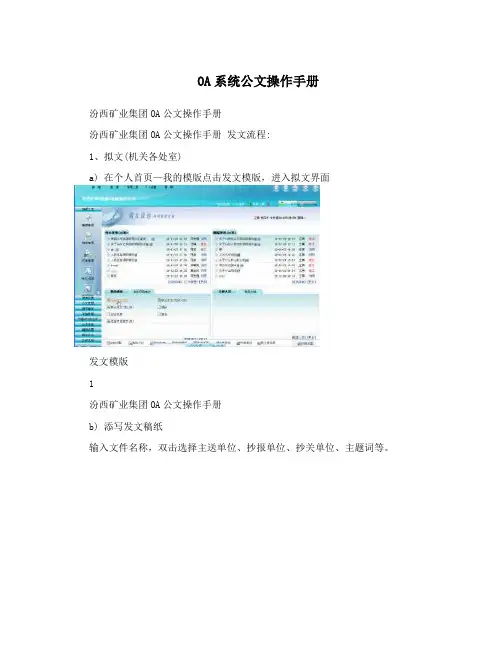
OA系统公文操作手册汾西矿业集团OA公文操作手册汾西矿业集团OA公文操作手册发文流程:1、拟文(机关各处室)a) 在个人首页—我的模版点击发文模版,进入拟文界面发文模版1汾西矿业集团OA公文操作手册b) 添写发文稿纸输入文件名称,双击选择主送单位、抄报单位、抄关单位、主题词等。
附件正文正文标题注:正文标题添在发文稿纸文件名称处,正文中不需要再加入标题,否题会影响套红格式。
2汾西矿业集团OA公文操作手册c) 点击正文按钮,进入正文编辑界面。
起草正文结束,点击保存退出按钮,返回拟文界面。
如下图:保存退出输入正文3汾西矿业集团OA公文操作手册d) 点击添加附件按钮,添加附件如下图:注:附件大小不得大于51M4汾西矿业集团OA公文操作手册e) 最后点击立即发送按钮完成拟文操作立即发送5汾西矿业集团OA公文操作手册f) 跟踪公文:发起者发出公文后,可以在其个人首页的跟踪事项栏目中随时跟踪查看已发公文的审批情况,当此公文有人处理后,会在发起者的窗体右下角弹出消息提示框。
跟踪公文消息提示6汾西矿业集团OA公文操作手册2、审核(发起者所在处室领导)a) 查看公文的内容部门主管登陆系统后在待办事项里点击收到的处理公文点击待处理公文7汾西矿业集团OA公文操作手册b) 查看发文卡片的内容、正文的内容、附件的内容点此按钮查看正文发文卡的内容8汾西矿业集团OA公文操作手册c) 流程处理,点击处理按钮进入处理界面如果公文的内容有错误可以点击回退或终止按钮,将公文返回上一处理节点或结束本次公文,让发起者重新发起处理按钮回退处理修改正文9汾西矿业集团OA公文操作手册d) 修改公文的内容审批过程中涉及到了正文的修改,点击处理界面中的修改正文按钮,进入正文修改界面,如下图所示;修改结束,点击保存退出按钮返回公文处理界面保存退出修改正文10汾西矿业集团OA公文操作手册e) 填写发文卡片:在意见输入框中输入处理意见,也可以使用单选按钮和常用语实现快速填写,最后点击继续并提交按钮完成审核意见输入框续继并提交11汾西矿业集团OA公文操作手册3、文书管理(发起者)文书管理操作由公文发起者完成,当公文被领导处理之后,就会返回到发起者的代办事项中,发起者在文书管理过程中,将根据上一个领导在发文卡上填写的处理意见对公文流程进行多级会签:如果是需要其它领导会签,操作步骤为:进入处理界面?多级会签?选人对话框?设置被选权限?确定?继续并提交;若不需要领导会签可以直接点击继续并提交选择签发领导的操作领导。
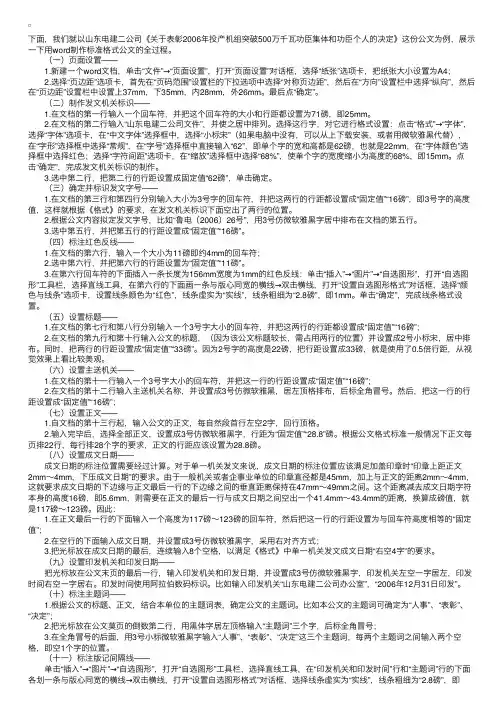
下⾯,我们就以⼭东电建⼆公司《关于表彰2006年投产机组突破500万千⽡功⾂集体和功⾂个⼈的决定》这份公⽂为例,展⽰⼀下⽤word制作标准格式公⽂的全过程。
(⼀)页⾯设置—— 1.新建⼀个word⽂档,单击“⽂件”→“页⾯设置”,打开“页⾯设置”对话框,选择“纸张”选项卡,把纸张⼤⼩设置为A4; 2.选择“页边距”选项卡,⾸先在“页码范围”设置栏的下拉选项中选择“对称页边距”,然后在“⽅向”设置栏中选择“纵向”,然后在“页边距”设置栏中设置上37mm,下35mm,内28mm,外26mm。
最后点“确定”。
(⼆)制作发⽂机关标识—— 1.在⽂档的第⼀⾏输⼊⼀个回车符,并把这个回车符的⼤⼩和⾏距都设置为71磅,即25mm。
2.在⽂档的第⼆⾏输⼊“⼭东电建⼆公司⽂件”,并使之居中排列。
选择这⾏字,对它进⾏格式设置:点击“格式”→“字体”,选择“字体”选项卡,在“中⽂字体”选择框中,选择“⼩标宋”(如果电脑中没有,可以从上下载安装,或者⽤微软雅⿊代替),在“字形”选择框中选择“常规”,在“字号”选择框中直接输⼊“62”,即单个字的宽和⾼都是62磅,也就是22mm,在“字体颜⾊”选择框中选择红⾊;选择“字符间距”选项卡,在“缩放”选择框中选择“68%”,使单个字的宽度缩⼩为⾼度的68%,即15mm。
点击“确定”,完成发⽂机关标识的制作。
3.选中第⼆⾏,把第⼆⾏的⾏距设置成固定值“62磅”,单击确定。
(三)确定并标识发⽂字号—— 1.在⽂档的第三⾏和第四⾏分别输⼊⼤⼩为3号字的回车符,并把这两⾏的⾏距都设置成“固定值”“16磅”,即3号字的⾼度值,这样就根据《格式》的要求,在发⽂机关标识下⾯空出了两⾏的位置。
2.根据公⽂内容拟定发⽂字号,⽐如“鲁电〔2006〕26号”,⽤3号仿微软雅⿊字居中排布在⽂档的第五⾏。
3.选中第五⾏,并把第五⾏的⾏距设置成“固定值”“16磅”。
(四)标注红⾊反线—— 1.在⽂档的第六⾏,输⼊⼀个⼤⼩为11磅即约4mm的回车符; 2.选中第六⾏,并把第六⾏的⾏距设置为“固定值”“11磅”。
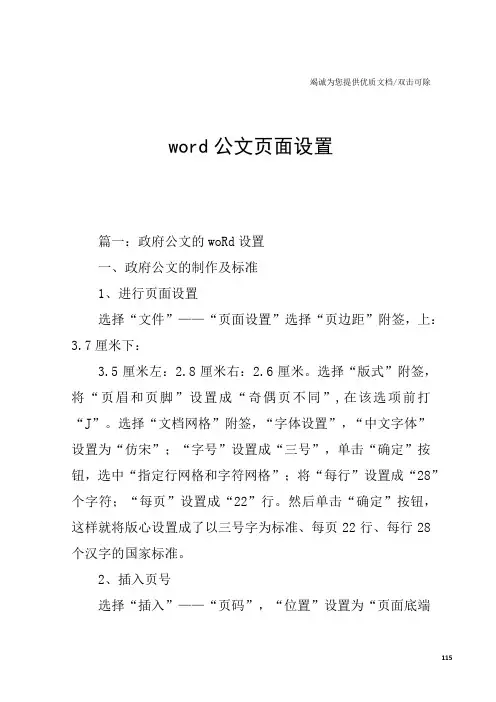
竭诚为您提供优质文档/双击可除word公文页面设置篇一:政府公文的woRd设置一、政府公文的制作及标准1、进行页面设置选择“文件”——“页面设置”选择“页边距”附签,上:3.7厘米下:3.5厘米左:2.8厘米右:2.6厘米。
选择“版式”附签,将“页眉和页脚”设置成“奇偶页不同”,在该选项前打“J”。
选择“文档网格”附签,“字体设置”,“中文字体”设置为“仿宋”;“字号”设置成“三号”,单击“确定”按钮,选中“指定行网格和字符网格”;将“每行”设置成“28”个字符;“每页”设置成“22”行。
然后单击“确定”按钮,这样就将版心设置成了以三号字为标准、每页22行、每行28个汉字的国家标准。
2、插入页号选择“插入”——“页码”,“位置”设置为“页面底端(页脚)”,“对齐方式”设置为“外侧”。
然后单击“格式”按钮,“数字格式”设置为全角的显示格式,单击“确定”按钮,再次单击“确定”按钮完成页码设置。
双击页码,在页码两边各加上一条全角方式的短线;并将页码字号设置成“四号”;字体任意;奇数页的页码设置成右空一个汉字,偶数页的页码设置成左空一个汉字。
3、发文机关标识制作选择“插入”——“文本框”——“横排”菜单项,鼠标将会变成“+”,在亚0州2000版面上单击鼠标左键,出现一个文本框,在该文本框内输入发文机关标识,输入完成后,选中该文本框,单击鼠标右键——“设置文本框格式”,在这里来设置红头的属性。
选择“颜色和线条”附签,“颜色”设置成“无填充颜色”。
选择“大小”附签,“高度”设置成“2cm”;宽度设置成“15.5cm”。
注:用户可根据实际情况调节尺寸。
选择“版式”附签,单击“高级”按钮,水平对齐:“对齐方式”设置成“居中”,“度量依据”设置成“页面”;垂直对齐:“绝对位置”设置成“页边距”,“下侧”设置成“2.5cm”—一平行文标准,“8.0cm”—一上行文标准,注:用户可根据实际情况调节尺寸。
然后单击“确定”。
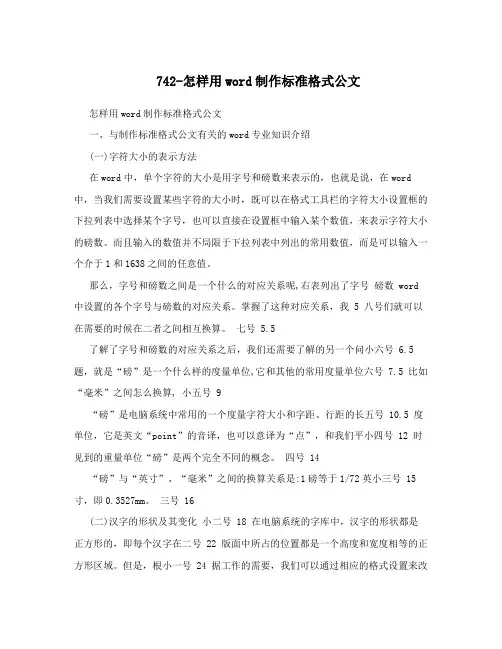
742-怎样用word制作标准格式公文怎样用word制作标准格式公文一、与制作标准格式公文有关的word专业知识介绍(一)字符大小的表示方法在word中,单个字符的大小是用字号和磅数来表示的,也就是说,在word 中,当我们需要设置某些字符的大小时,既可以在格式工具栏的字符大小设置框的下拉列表中选择某个字号,也可以直接在设置框中输入某个数值,来表示字符大小的磅数。
而且输入的数值并不局限于下拉列表中列出的常用数值,而是可以输入一个介于1和1638之间的任意值。
那么,字号和磅数之间是一个什么的对应关系呢,右表列出了字号磅数 word 中设置的各个字号与磅数的对应关系。
掌握了这种对应关系,我 5 八号们就可以在需要的时候在二者之间相互换算。
七号 5.5了解了字号和磅数的对应关系之后,我们还需要了解的另一个问小六号 6.5 题,就是“磅”是一个什么样的度量单位,它和其他的常用度量单位六号 7.5 比如“毫米”之间怎么换算, 小五号 9“磅”是电脑系统中常用的一个度量字符大小和字距、行距的长五号 10.5 度单位,它是英文“point”的音译,也可以意译为“点”,和我们平小四号 12 时见到的重量单位“磅”是两个完全不同的概念。
四号 14“磅”与“英寸”、“毫米”之间的换算关系是:1磅等于1/72英小三号 15 寸,即0.3527mm。
三号 16(二)汉字的形状及其变化小二号 18 在电脑系统的字库中,汉字的形状都是正方形的,即每个汉字在二号 22 版面中所占的位置都是一个高度和宽度相等的正方形区域。
但是,根小一号 24 据工作的需要,我们可以通过相应的格式设置来改变每一个汉字的形一号 26 状,使之变成高度大于宽度的纵向长方形或者是宽度大于高度的横向小初 36 长方形。
初号 42 设置的方法是,选中需要改变形状的字符,单击“格式”?“字体”,打开“字体”设置对话框,选择其中的“字符间距”选项卡,在表格 1 字号和磅数的对应关系选项卡中“缩放”后面的比例设置下拉列表框中选择或者输入一个百分数,当选择或者输入的数值大于100%的时候,字形为宽度大于高度的横向长方形,当选择或者输入的数值小于100%的时候,字形为高度大于宽度的纵向长方形。
公文写作操作流程公文写作操作流程一、准备工作1.明确写作目的和受众:确定公文的写作目的,例如是通知、公告、报告等,同时要明确受众是谁,以便确定写作风格和内容。
2.收集必要的信息:了解和收集与写作内容相关的信息和资料,包括相关政策、规定、数据等。
3.制定写作计划:根据写作目标和要求,制定合理的时间安排和写作计划,确保按时完成公文。
二、拟稿阶段1.明确公文结构:确定公文应该包括的部分和顺序,例如标题、正文、落款等,根据不同公文类型有所区别。
2.分析写作要点:根据写作目的和受众需求,分析和确定公文的主要要点,列出要点清单,有助于后续的逻辑组织。
3.融合信息和思考:根据收集的信息和资料,结合自己的思考,形成初步的思路和框架,为拟稿提供基础。
4.拟定篇章大纲:根据公文结构和写作要点,拟定篇章大纲,包括每一部分的主题和内容,为后续的拟稿提供指导。
5.拟定首尾段:根据公文类型和目标受众,拟定首尾段的内容,首段要简洁明了地表达写作目的和要点,尾段要给予适当总结和呼吁,以达到写作目标。
6.拟定正文:根据写作要点和篇章大纲,逐一拟定正文的内容,注意逻辑性和层次分明,尽可能用条理清晰的语言表达。
7.修改和完善:对初稿进行自查自纠,注意语言表达的准确性和流畅度,注意修饰词的使用,消除重复和模棱两可的表述,为后续的审查修改打下基础。
三、审查修改阶段1.语言准确性:检查公文中可能存在的错别字、语法错误、标点符号等,修正错误。
2.格式规范性:检查公文的格式是否符合规范,包括字体、字号、行距、段落格式等,修正不规范之处。
3.逻辑连贯性:检查公文的逻辑结构是否连贯,内容是否有序、有据可查,修正不连贯之处。
4.衔接过渡性:检查公文各个部分之间的衔接和过渡,是否流畅自然,修正突兀之处。
5.简洁明了性:检查公文中是否有啰嗦、冗长之处,是否可以使用简洁明了的语言表达,修正废话之处。
6.表述规范性:检查公文的表述是否规范,是否符合公文写作的要求,修正不规范之处。
公文处理的操作流程
公文处理是指对公文的撰写、传递、审批、归档等一系列工作进行管理和处理的过程。
以下是一般公文处理的操作流程:
1. 收文登记:收到公文后,应及时进行登记,包括公文的编号、来文单位、文件标题、收到时间等信息。
2. 拟办意见:根据公文的内容和要求,拟写办理意见,明确承办单位、办理时限和办理要求等。
3. 领导批示:将拟办意见送领导审批,根据领导的批示意见进行办理。
4. 承办单位办理:根据领导批示意见,将公文转交给承办单位进行办理。
承办单位应按照要求认真办理,并及时反馈办理情况。
5. 审核把关:对承办单位办理的公文进行审核,确保公文的内容、格式、语言等符合要求。
6. 发文登记:对于需要发文的公文,应进行发文登记,包括公文的编号、发文单位、文件标题、发文时间等信息。
7. 印制分发:对发文进行印制,并按照要求进行分发。
8. 归档存查:将办理完毕的公文进行归档存查,以备日后查询和参考。
需要注意的是,公文处理的操作流程可能因单位和部门的不同而有所差异,具体操作应根据实际情况进行调整。
同时,公文处理过程中应严格遵守相关规定和制度,确保公文的安全、准确、及时处理。
用WPS2012制作公文格式的前期准备
1.打开WPS2012文档,在“页面布局”中选择“自定义”。
(1)设置页边距:上37毫米,下35毫米,左28毫米,右26毫米。
(应用于整篇文档)
(2)设置纸张:A4纸。
(应用于整篇文档)
(3)设置纸型方向:纵向。
(应用于整篇文档)
(4)在“文档网格”中选择“指定行网格和字符网格”,设置每页22行,每行28字;
在“绘图网格”中取消所有设置。
2.WPS文字—“选项”
(1)在“视图”中勾选“正文边框”、“显示垂直标尺”;
(2)在“编辑”中取消“自动编号”;
(3)在中“常规与保存”中设置度量单位为“厘米”并取消“使用字符单位”。
制作公文格式要注意
1.公文眉首中的红色分隔线粗1.5磅。
(“磅”缩写为P,每1P等于0.35毫米)
2.公文版记中的黑色分隔线粗1磅,如需三条分隔线,则中间一条为0.75磅。
3.公文正文每页排版22行,每行28字。
公文写作操作流程第一步:明确公文的目标和主题在开始写作之前,首先需要明确公文的目标和主题。
明确公文的目标有助于确定写作的重点和内容,而主题则是整个公文的核心。
第二步:搜集和整理相关资料在写作公文之前,需要搜集并整理相关的资料和信息。
这些资料可以包括相关法规文件、统计数据、会议记录等。
搜集和整理资料可以为公文提供事实和论据的支持,并能使公文更具说服力和可信度。
第三步:编写公文的框架和大纲在开始具体写作之前,可以先编写公文的框架和大纲。
框架和大纲可以帮助整理思路,确定公文的结构和逻辑。
可以根据公文的类型和要求,例如信函式、备忘录式或报告式,制定相应的框架和大纲。
第四步:撰写正文在撰写公文的正文时,需要注意以下几个方面:1.论述清晰:尽量用简洁明了的语言,清晰地表达意思,避免使用晦涩难懂的词语和术语。
2.条理分明:公文应按照逻辑顺序排列,确保内容的连贯性和条理性。
可以采用标题、段落和段首句等方式来突出每一部分的主题。
3.语言规范:公文的语言应规范、准确,避免使用口语化或随意的用词。
可以使用公文常用的词汇和句式,避免使用冗长的句子和复杂的语法结构。
4.主次分明:公文的内容应根据重要性和紧急程度排序,重点内容可以使用加粗、下划线或引用框等方式加以强调。
5.结构完整:公文应包括开头、中间和结尾三个部分。
开头部分包括称谓、主题和正文目的;中间部分是公文的主体内容;结尾部分可以包括总结、展望和呼吁等。
第五步:审校和修改在完成公文的初稿后,需要进行审校和修改。
审校阶段主要是检查公文的语法、拼写、标点符号等方面的错误,并进行必要的修正。
修改阶段则是对公文的内容和结构进行修整和优化,使其更加准确、清晰和具有说服力。
第六步:最终定稿和发出在完成所有的审校和修改后,可以进行最终定稿,并确保公文的格式和排版符合规定。
最后,根据公文的接收对象和方式,选择适当的发出方式,例如邮寄、传真、电子邮件或公文传输系统等。
公文写作操作流程公文写作的操作流程可以分为以下几个步骤:第一步:明确写作目的首先,明确写作公文的目的是非常重要的。
公文写作的目的通常是传递信息、表达观点或者引发读者的其中一种行动。
明确写作目的有助于确定需要包含的内容和采取的写作风格。
第二步:收集必要的信息公文写作需要确保信息的准确性和全面性。
在开始写作之前,收集必要的信息是非常关键的。
这包括了解相关背景知识、收集数据和事实,并与相关人员沟通以获得正确的信息。
第三步:确定文体和格式公文可以有多种不同的文体和格式,如公告、通知、报告等。
根据公文的目的和受众,选择合适的文体和格式是必要的。
确保选择的文体和格式与公文的目的和受众相匹配,这样能够更好地传达信息。
第四步:立项和审批在正式开始撰写公文之前,往往需要经过立项和审批的阶段。
这一步骤涉及与相关部门或上级领导沟通,并征得他们的意见和建议。
经过立项和审批后,才能确保公文符合组织的政策和规定。
第五步:制定大纲和草稿在正式开始写作公文之前,制定一个大纲是非常有帮助的。
大纲可以帮助组织思路、确定内容和逻辑结构。
在大纲的基础上,可以开始写作公文的草稿。
草稿是一个初步的版本,用于整理思路和表达想法。
第六步:修改和校对完成草稿后,进行修改和校对是非常重要的。
在这个阶段,可以检查语法和拼写错误,确保公文的准确性和规范性。
同时,也可以进一步完善公文的逻辑和表达,以提高读者的阅读体验。
第七步:征求意见和审查在修改和校对之后,征求他人的意见和审查是非常有益的。
征求他人的意见可以帮助发现潜在的问题和改进的空间。
同时,也需要通过内部审查或相关部门的审查,确保公文符合规定和要求。
行政公文的审批流程与操作方法行政公文的审批流程是组织内部管理的一项重要工作,其规范化的审批流程能够确保文件的合法性、准确性和及时性。
在大多数组织中,行政公文的审批流程通常包括起草、审核、审批、签发和归档等环节。
下面将详细介绍行政公文的审批流程与操作方法。
首先是文件的起草环节,这一步骤通常由相关部门或人员完成。
在起草文件时,要确保文稿内容准确、简明扼要,符合规范格式,同时要遵循相关法律法规和组织内部章程,以确保文件的合法性和规范性。
其次是文件的审核环节,文件起草完成后需要由上级主管部门或负责人进行审核。
审核的主要目的是确保文件内容与组织政策、法规相符,避免不必要的错误或遗漏。
审核人员应当具备相关专业知识和经验,能够对文件进行全面、细致的审查。
接着是文件的审批环节,一般由组织内部的相关负责人、主管领导或领导小组进行审批。
审批人员在审批文件时要审慎把关,保证文件内容的符合性和可操作性,避免出现不必要的差错或纰漏。
同时,审批人员要尽量保证审批效率,不耽误文件的及时下发。
然后是文件的签发环节,在文件经过审核和审批后,由主办部门或人员进行签发。
签发人员要对文件内容进行最后确认,保证文件的真实性和准确性。
签发后的文件即为正式发文,可以下发给相关人员或部门进行执行。
最后是文件的归档环节,归档是行政公文管理的重要环节。
已签发的文件应当按照规定进行分类、整理,建立完善的文件档案管理系统,以便于查找和存档。
归档工作的规范性和及时性直接影响了文件管理的效率和效果。
在实际操作中,为了保证审批流程的顺利进行,组织可以采取一些措施来提高工作效率。
例如,可以制定明确的审批流程和操作规范,明确各环节的职责和权限,加强内部沟通和协作,提高工作效率。
同时,利用信息化技术,可以通过电子审批系统或文件管理系统,实现文件的在线审批和流转,提高审批效率和便捷性。
总的来说,行政公文的审批流程与操作方法是组织内部管理工作的基础,只有建立规范化的审批流程,加强内部协作和沟通,才能更好地保障文件管理的顺利进行。
公文制作若干问题的操作方法
(以下操作基于word2007)
一、如何实现竖排页面版心的大小(225×156)?
页面布局→页边距→自定义页边距→上3.7下3.5左
2.8右2.6→确定
二、如何实现每页22行,每行28个字(三号,仿宋字体)?
页面布局→页边距→自定义页边距→文档网格→网格→指定行和字符网格→字符数→每行28→每页22→字体设置→字号三号→中文字体仿宋→确定→开始→段落→行距→固定值28.95磅。
三、如何实现上行文发文字号左空一字,签发人右空一字?
开始→段落→缩进→左侧1字符,右侧1字符→确定
四、如何与发文机关标志空2行编排发文字号,并距离红色分隔线4毫米?
(在“发文机关标志”字高为2.2—2.5厘米的前提下)在行距为28.95磅的基础上,按回车键,把发文字号编排在版心第9行即可。
五、如何实现标题位于红色分隔线下空2行?
(在“发文机关标志”字高为2.2—2.5厘米的前提下)在行距为28.95磅的基础上,按回车键,把标题编排在版心第12行即可。
(视情况,标题也可不空2行,空1行或不空也行)
六、如何实现成文日期右空4字?
开始→段落→缩进→右侧4字符→确定
七、如何实现版记内容左右各空1字?
开始→段落→缩进→左侧1字符、右侧1字符→确定
八、如何画出版记中的分隔线?
视图→网格线(点击显示网格线)→插入→形状→直线→画一条直线(与最后一条网格线重合),再画一条直线(与倒数第二条网格线重合),再画一条直线(与抄送或主送上面第一条网格线重合)
〔此处显示网格线,是为了给版记的分隔线定位置,打印时,网格线不会打印出来,如果要去掉网格线按“视图→网格线(把网格线前面的钩去掉即可)”〕
九、如何设定分隔线的粗线、长短和水平?
选定分隔线→点击鼠标右键→设置自选图形格式→颜色和线条→线条粗线(中间的分隔线设置为0.71磅,首条和末条分隔线设置为1磅)→大小(高度绝对值为0,宽度绝对值为15.6厘米,旋转0度,缩放高度100%、宽度100%)→确定
十、在竖排页面中,如何标注页码,并实现页码“—”字线与版心下边缘相距7毫米?
先在奇数页上操作:插入→页脚→编辑页脚→奇偶页不同→页脚底端距离(设为2.1厘米)→页码→设置页码格式→编号格式(选择有“—”字线的格式)→页码→页面底端→普通数字3(即选择在右侧的那种类型)
再在偶数页上操作:插入→页脚→编辑页脚→页脚底端
距离(设为2.1厘米)→页码→页面底端→普通数字1(即选择在左侧的那种类型)
(标好页码后,把页码改成四号宋体即可。
)
十一、如何实现奇数页页码右空一字,偶数页页码左空一字?
把鼠标移到奇数页页码上→双击页码→开始→段落→缩进→右侧1字符→确定
(以奇数页为例,偶数页操作相同,但是左侧1字符)十二、如何实现没有正文的版记页上不标注页码?
(之前已经把所有页码都按要求设置好了,此步骤是要删除版记页的页码)把鼠标移到版记页→页面布局→分隔符→分节符→连续→双击版记页的页脚位置→页眉和页脚工具→设计→导航→(点击)链接到前一条页眉→把鼠标移到版记页码处→双击选定页码→删除版记页的页码。
(如果版记页面有正文,则需要正常标注页码)
十三、如何在竖排页面文件中插入横排页面?
把鼠标移到首页需要横排页面的上一页末尾→页面布局→分隔符→分节符→连续(此时可能会多出一行空白行来,删除即可)→把鼠标移到末页需要横排页面的下一页的页首→页面布局→分隔符→分节符→连续(此时可能会多出一行空白行来,删除即可)→页面布局→纸张方向→横向(此时,页面的页边距会自动调整成上2.8厘米,下2.6厘米,左3.5厘米,右3.5厘米。
)
十四、如何编排横排表格页面的奇数页的页码在页面的左下
角,偶数页的页码在页面的左上角,并实现“—”字线与版心下边缘相距7毫米的要求?
(假设已经在文件中的横排页面上制作好了表格,并且所有页面都已经按竖排公文编排好了页码,这些横排页面是连在一起的。
因为如果不连在一起,那么就要分开来操作)第一步:删除原有竖排页码,标注横排页码。
把鼠标移到首页横排页面页首上→页面布局→分隔符→分节符→连续(此时可能会多出一行空白行来,删除即可)→把鼠标移到末页横排页面下的第一页竖排页的页首→页面布局→分隔符→分节符→连续(此时可能会多出一行空白行来,删除即可)→用鼠标分别双击首页和下一页横排页面(即奇数页和偶数页各一页)的页眉和页脚处→页眉页脚工具→导航→分别点击链接到前一条页眉(即把奇数页和偶数页的页眉和页脚的“链接到前一条页眉”状态选项都去掉)→用鼠标双击横排页面末页下的第一页和第二页竖排页面(即奇数页和偶数页各一页)的页眉页脚处→页眉页脚工具→导航→分别点击链接到前一条页眉(即把奇数页和偶数页的页眉和页脚的“链接到前一条页眉”状态选项都去掉)→双击首页和下一页横排页面原有的竖排页码→选定竖排页码→删除→页眉和页脚工具→设计→位置→页脚底端距离(改成1.5厘米)→把鼠标移到首页横排页面→插入→页码→页边距→第X页→纵向左侧→把鼠标移到首页下一页横排页面上→插入→页码→页边距→第X页→纵向左侧。
(此时每个横排页面都插入了一个文本框页码)
第二步:调整页码格式,使之符合要求。
(一)奇数页码的调整。
用鼠标双击页脚或页眉处→单击页码→单击文本框虚线选定文本框→开始→把页码改成3号宋体→段落→缩进和间距→缩进→右侧1字符→保持文本框被选定的状态→文本框工具→文本→双击文字方向→文本框工具→大小→把高度改成1.9厘米(如果页码是两位数,则改成2.1厘米,其他位数的页码以此类推)→宽度改成3.3厘米→排列→对齐→底端对齐。
(二)偶数页码的调整。
用鼠标双击页脚或页眉处→单击页码→单击文本框虚线选定文本框→开始→把页码改成3号宋体→段落→缩进和间距→缩进→左侧1字符→保持文本框被选定的状态→文本框工具→排列→对齐→顶端对齐→大小→把宽度改成3.3厘米(高度不用改)。
十五、如何把A3页面插入A4页面的文件中去?
把鼠标移到首页需要A3页面的上一页末尾→页面布局→分隔符→分节符→连续(此时可能会多出一行空白行来,删除即可)→把鼠标移到末页需要A3页面的下一页的页首→页面布局→分隔符→分节符→连续(此时可能会多出一行空白行来,删除即可)→页面布局→纸张大小→A3
十六、若A3页面在文件中间,如何给A3页面编排暗码(即页码连续计数,但在A3表格页上不印出)?
(在插入A3页面时,已经插入了分隔符)双击A3页面页眉页脚处→页眉和页脚工具→导航→点击“链接到前一条页眉”(把页眉和页脚的“链接到前一条页眉”的状态都去掉,这个操作在A3页面的奇数页好偶数页都分别操作一次)→把鼠标分别移到末页A3页面的下一页奇数页和偶数页→双击页眉页脚→页眉和页脚工具→导航→点击“链接到前一条页眉”(把页眉和页脚的“链接到前一条页眉”的状态都去掉)→把A3页面的页码删掉。